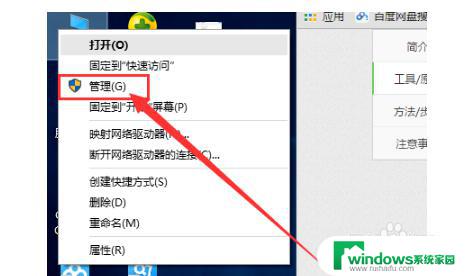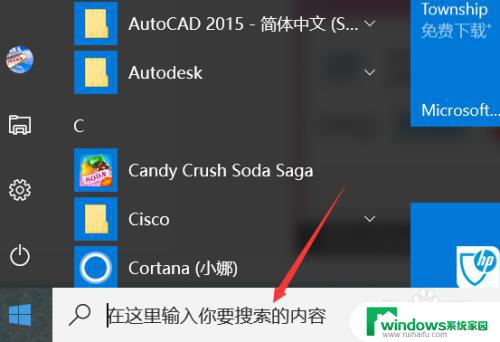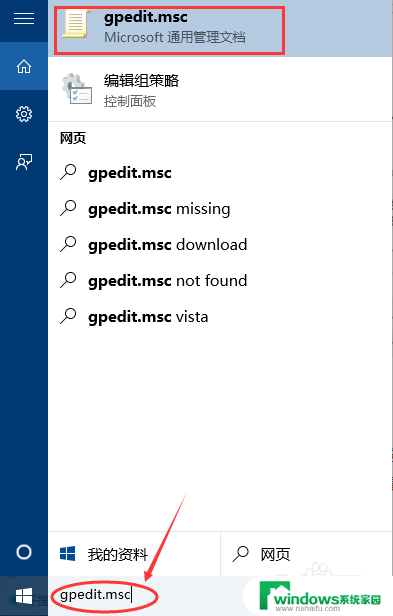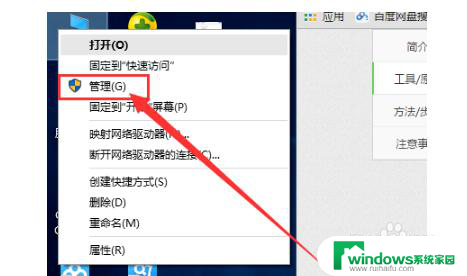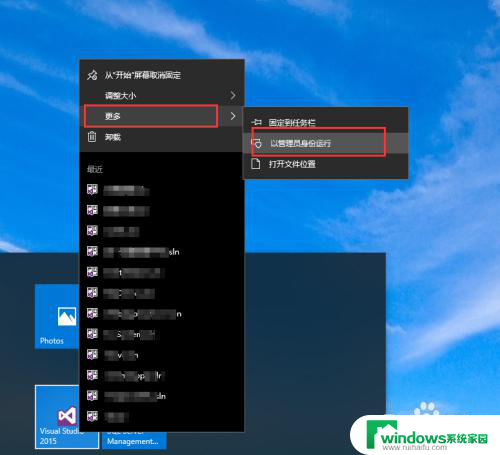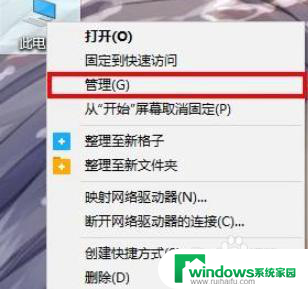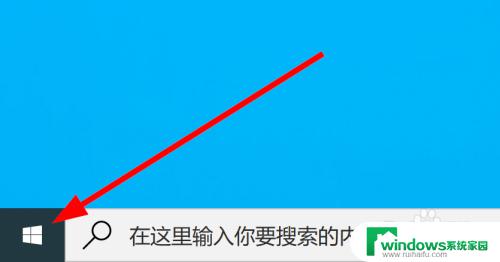win10如何进入管理员模式 win10管理员权限如何设置
更新时间:2023-12-23 11:52:54作者:yang
在日常使用电脑的过程中,我们有时需要进入管理员模式来执行一些系统级的操作或更改一些高级设置,而在Windows 10操作系统中,进入管理员模式可以帮助我们获得更多的权限和控制,以便更好地管理和保护我们的电脑。如何进入Win10的管理员模式?又该如何设置Win10的管理员权限呢?本文将为大家详细介绍这两个问题,并提供实用的方法和步骤,让我们轻松掌握Win10管理员模式的使用和设置。
步骤如下:
1.找到此电脑--右击我的电脑---选择管理。
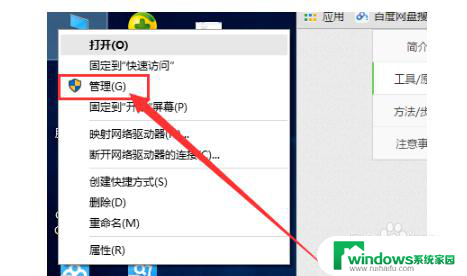
2.选择本地用户和组。
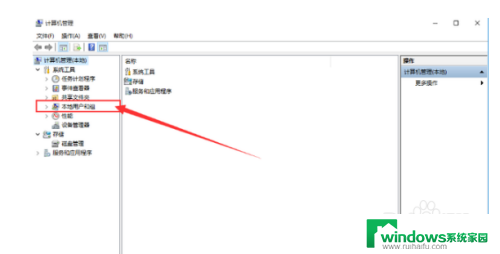
3.在右边的窗口上选择Administrator的用户。
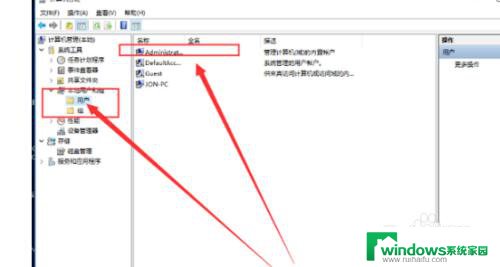
4.右击属性。
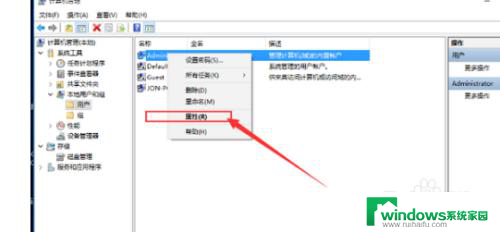
5.不勾选默认状态下该用户是禁止的。
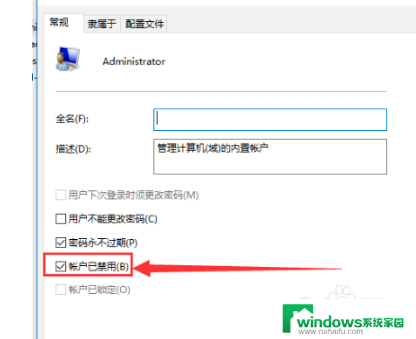
6.点击应用和确定就开了超级管理员账户了。
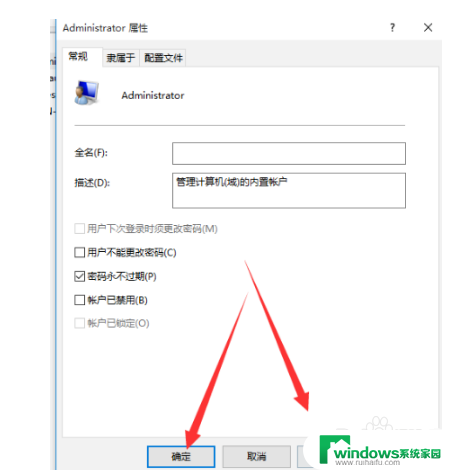
7.点击【开始】用户,选择【Administrator】。【登录】。
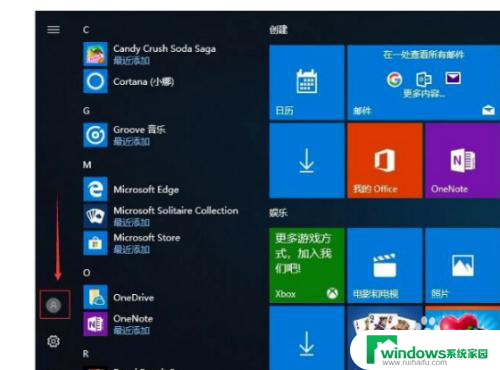
8.等待系统重新设置完成即可。
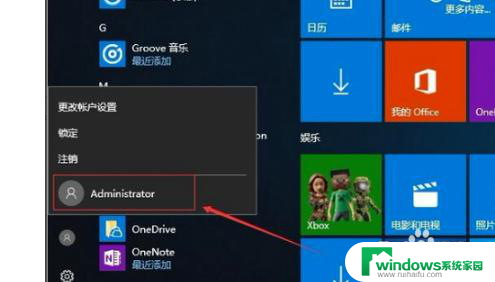
以上就是win10如何进入管理员模式的全部内容,如果你遇到了这个问题,可以尝试按照以上方法解决,希望这些方法对你有所帮助。